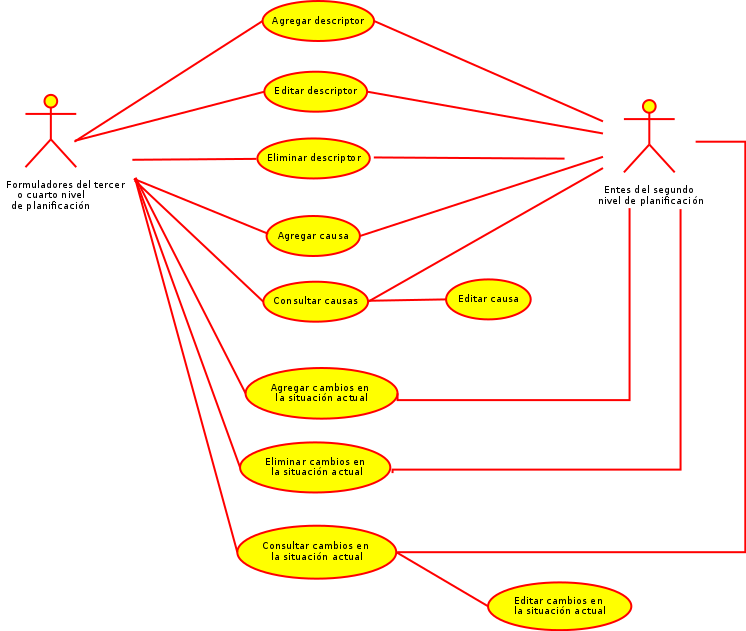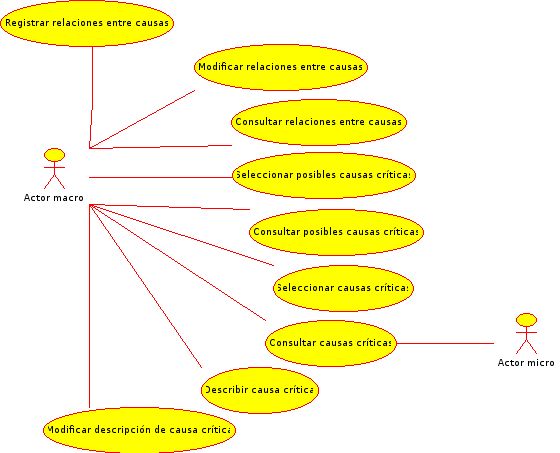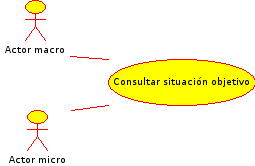| Version 15 (modified by mmorales, 7 años ago) (diff) |
|---|
Tabla de Contenido
- Planificación Estratégica Integral
- Proyectos
- Metodología de Desarrollo de Software Libre (MDSL) Versión 2.0
- Propuesta de Solución
- Propuesta de Desarrollo del Proyecto
- Posibles Actores de la Comunidad de Desarrollo de la Aplicación
- Estudio de Factibilidad de Desarrollo del Proyecto
- Descripción de la Aplicación
- Estándares de Desarrollo del Proyecto
- Priorización de Funcionalidades
- Estudio de los Riesgos
- Plan del Proyecto
- Definición del dominio de la aplicación
- Definición del dominio de la aplicación
- Diagramas de Actividades
- Diagramas de Actividades de los Métodos de las Clases de la Aplicación
- Definición de Requerimientos
- Especificación de Requerimientos (Funcionalidades)
- Diagramas de Secuencia
- Diagramas de Estado de las Clases de la Aplicación
- Diseño del Prototipo No-funcional de la Interfaz U/S
- Planes de Pruebas
- Manuales del Sistema
Especificación de Requerimientos (Funcionalidades)
2. Casos de Uso para gestionar la fase de Interpretación, Versión Preliminar y Situación Actual de la Explicación Situacional.
A continuación se presenta la descripción textual de estos casos de uso.
2.1 Caso de Uso: Registrar descriptor de la Explicación Situacional.
Descripción textual
| |Nombre del caso de uso | Agregar descriptor. |
| Usuarios | Formuladores del tercer o cuarto nivel de planificación y entes del segundo nivel de planificación. |
| Condiciones de entrada | La fecha para el registro o modificación de la fase de interpretación, versión preliminar o situación actual de la Explicación Situacional debe estar vigente. |
| Condiciones de salida | Registro de un descriptor en el sistema. |
| Flujo básico | 1- El usuario pulsa la opción “Agregar descriptor”. 2- El sistema presenta una pantalla donde solicita que se indique la siguiente información: (a) Descriptor (es decir, la descripción del hecho verificable que manifiesta una situación como problema), (b) Categorización (el sistema debe permitir seleccionar más de una categoría para un descriptor). El sistema presenta las opciones “guardar” y “cancelar”. 3- El usuario ingresa los datos solicitados, y presiona la opción "guardar" . 4- El sistema registra los datos y los presenta por pantalla. 5- Si el usuario ingresa datos solicitados y presiona la opción “cancelar”, el sistema no ejecuta ninguna acción. |
| Flujos alternativos | 3.1- Si el usuario omite los datos solicitados y pulsa la opción “guardar”, el sistema muestra por pantalla un mensaje en el que solicita que se indiquen los datos omitidos. |
| Requisitos especiales | I) Es necesario que al principio del formulario se coloque el siguiente mensaje: “Se podrá registrar o modificar la interpretación/versión preliminar o situación actual de la explicación situacional hasta la fecha [aquí hay que colocar la fecha válida para la interpretación/versión preliminar o situación actual de la Explicación Situacional]”. II) Las categorías de un descriptor pueden ser: agricultura, agroindustria, agua potable, aguas servidas, alimentación, articulación institucional, ausencia de estadísticas y datos, ausencia de seguimiento, ciencia, comercio, comuna, comunicación, consejo comunal, conservación ambiental, crisis de valores, cultura, defensa nacional, deporte, derechos humanos, desechos sólidos, desempleo, desnutrición, económico, educación básica, educación media, educación universitaria, equipamiento urbano, escasez o insuficiencia de personal calificado, esparcimiento, exportaciones, forestal, gestión, hidrocarburos, igualdad de género, industria básica, industria farmacéutica, industria intermedia, industria militar, industria minera, industria petrolera, infraestructuras, inversión, jurídico, logística de distribución, lucha contra la corrupción, minería, movilidad, obras públicas, participación comunitaria y/o ciudadana, pecuaria, pesca y acuicultura, petroquímica, planificación, pobreza, pueblos indígenas, racismo , salud, seguridad ciudadana, simplificación de tramites, sistema eléctrico, sistema o servicio eléctrico, sustitución de importaciones, tecnología e innovación, telecomunicaciones, tráfico de drogas, transporte, turismo, uso ilícito de drogas, vialidad, violencia de género, violencia doméstica, vivienda. |
2.2 Caso de Uso: Editar descriptor de la Explicación Situacional.
Descripción textual
| Nombre del caso de uso | Editar descriptor. |
| Usuarios | Formuladores del tercer o cuarto nivel de planificación y entes del segundo nivel de planificación. |
| Condiciones de entrada | I) Debe existir información registrada del descriptor. II) La fecha para el registro o modificación de la fase de interpretación, versión preliminar o situación actual de la Explicación Situacional debe estar vigente. |
| Condiciones de salida | Información de un descriptor modificada en el sistema. |
| Flujo básico | 1- El usuario pulsa la opción “Editar descriptor”. 2- El sistema presenta la información registrada sobre el descriptor en forma de edición, junto con las las opciones “enviar” y “cancelar”. 3- El usuario modifica la información de interés del descriptor, y presiona la opción "guardar" . 4- El sistema registra la modificación. 3.- Si el usuario modifica o no información y pulsa la opción “cancelar”, el sistema no ejecuta ninguna acción. |
| Flujos alternativos | |
| Requisitos especiales |
2.1.3 Caso de Uso: Modificar interpretación de la explicación situacional.
Descripción textual
| Nombre del caso de uso | Modificar interpretación de la explicación situacional. |
| Usuarios | Actor micro. |
| Condiciones de entrada | I) Debe existir información registrada de la interpretación de la explicación situacional. II) La fecha para el registro o modificación de la interpretación de la explicación situacional debe estar vigente. |
| Condiciones de salida | Modificación de la interpretación de la explicación situacional. |
| Flujo básico | 1- El usuario pulsa la opción "Interpretación de la Explicación Situacional". 2- El sistema presenta por pantalla la información registrada en las secciones "descriptores de la situación actual", "causas que originan tales descriptores", "cambios de la situación actual", "cambios ideales", y muestra la opción "actualizar" para cada sección. 3- El usuario pulsa sobre la opción "actualizar" de la sección de interés. 4- El sistema presenta los datos registrados de la sección de interés, activa los campos de ésta para permitir que se realice la modificación respectiva y presenta las opciones “guardar” y “cancelar”. 5- El usuario modifica la información requerida y pulsa la opción “guardar”. 6- El sistema registra los datos modificados y los presenta por pantalla. 7- Si el usuario modifica los campos requeridos y presiona la opción “cancelar” el sistema no ejecuta ninguna acción. |
| Flujos alternativos | 5.1- Si el usuario omite los datos solicitados en una sección y pulsa la opción “guardar” de esta sección, el sistema muestra por pantalla un mensaje en el que solicita que se indique los datos omitidos. |
| Requisitos especiales |
2.1.4 Caso de Uso: Consultar interpretaciones de la explicación situacional.
Descripción textual
| Nombre del caso de uso | Consultar interpretaciones de la explicación situacional. |
| Usuarios | Actor macro, Actor micro. |
| Condiciones de entrada | Debe existir información registrada de interpretaciones de la explicación situacional. |
| Condiciones de salida | Interpretaciones de la explicación situacional presentadas por pantalla. |
| Flujo básico | 1- El usuario pulsa la opción "Interpretaciones de la explicación situacional". 2- El sistema presenta por pantalla la información registrada por cada actor micro respecto a sus interpretaciones de la explicación situacional. |
| Flujos alternativos | |
| Requisitos especiales |
2.2 Casos de Uso para Gestionar la Versión Preliminar de la Explicación Situacional.
A continuación se presenta la descripción textual de estos casos de uso.
2.2.1 Caso de Uso: Registrar versión preliminar de la explicación situacional.
Descripción textual
| Nombre del caso de uso | Registrar versión preliminar de la explicación situacional. |
| Usuarios | Actor macro. |
| Condiciones de entrada | La fecha para el registro o modificación de la versión preliminar de la explicación situacional debe estar vigente. |
| Condiciones de salida | Registro de la versión preliminar de la explicación situacional. |
| Flujo básico | 1- El usuario pulsa la opción “Versión Preliminar de la Explicación Situacional”. 2- El sistema presenta una pantalla donde solicita que se indique la siguiente información para cada una de las siguientes secciones: (a) descriptores de la situación actual (es decir, hechos verificables que manifiestan una situación como problema), (b) causas que originan tales descriptores, (c) cambios de la situación actual que puedan ser alcanzados en función del plan que se pretende construir, (d) cambios ideales que se aspiran alcanzar. En cada sección (a, b, c y d) se presenta las opciones “guardar” y “cancelar”. 3- El usuario ingresa datos solicitados en las secciones, y presiona la opción "guardar" por cada sección donde efectúe el registro. 4- El sistema registra los datos y los presenta por pantalla. 5- Si el usuario ingresa datos solicitados en las secciones y presiona la opción “cancelar” en éstas, el sistema no ejecuta ninguna acción. |
| Flujos alternativos | 3.1- Si el usuario omite los datos solicitados en cualquiera de las secciones y pulsa la opción “guardar” de la sección respectiva, el sistema muestra por pantalla un mensaje en el que solicita que se indiquen los datos omitidos. |
| Requisitos especiales | I) Es necesario que al principio del formulario se coloque el siguiente mensaje: “Se podrá registrar y/o modificar la versión preliminar de la situación actual hasta la fecha [aquí hay que colocar la fecha válida para el registro o modificación de la versión preliminar de la explicación situacional]”. |
2.2.2 Caso de Uso: Importar interpretaciones de la explicación situacional.
Descripción textual
| Nombre del caso de uso | Importar interpretaciones de la explicación situacional. |
| Usuarios | Actor macro. |
| Condiciones de entrada | I) La fecha para el registro o modificación de la versión preliminar de la explicación situacional debe estar vigente. II) Debe existir registros de interpretaciones de explicaciones situacionales. |
| Condiciones de salida | Información de una interpretación de la explicación situacional registrada como información en alguna de las secciones que componen la versión preliminar de la explicación situacional. |
| Flujo básico | 1- El usuario pulsa la opción "Importar interpretaciones de la explicación situacional". 2- El sistema presenta por pantalla las secciones de información que componen las interpretaciones de la explicación situacional registradas por cada actor micro, y muestra la opción "guardar" en cada una de estas secciones. 3- El usuario selecciona información de la sección de interés y pulsa la opción "guardar". 4- El sistema registra la información en la sección correspondiente de la versión preliminar de la explicación situacional. |
| Flujos alternativos | |
| Requisitos especiales |
2.2.3 Caso de Uso: Consultar versión preliminar de la explicación situacional (por un actor micro).
Descripción textual
| Nombre del caso de uso | Consultar versión preliminar de la explicación situacional. |
| Usuarios | Actor micro. |
| Condiciones de entrada | Debe existir información registrada de la versión preliminar explicación situacional. |
| Condiciones de salida | Versión preliminar de la explicación situacional presentada por pantalla. |
| Flujo básico | 1- El usuario pulsa la opción "Versión Preliminar de la Explicación Situacional". 2- El sistema presenta por pantalla la información registrada para cada una de las secciones que componen la versión preliminar explicación situacional. |
| Flujos alternativos | |
| Requisitos especiales |
2.2.4 Caso de Uso: Consultar versión preliminar de la explicación situacional (por un actor macro).
Descripción textual
| Nombre del caso de uso | Consultar versión preliminar de la explicación situacional. |
| Usuarios | Actor macro. |
| Condiciones de entrada | Debe existir información registrada de la versión preliminar explicación situacional. |
| Condiciones de salida | Versión preliminar de la explicación situacional presentada por pantalla. |
| Flujo básico | 1- El usuario pulsa la opción "Versión Preliminar de la Explicación Situacional". 2- El sistema presenta por pantalla la información registrada para cada una de las secciones que componen la versión preliminar explicación situacional, y para cada sección muestra la opción "actualizar". |
| Flujos alternativos | |
| Requisitos especiales |
2.2.5 Caso de Uso: Modificar versión preliminar de la explicación situacional.
Descripción textual
| Nombre del caso de uso | Modificar versión preliminar de la explicación situacional. | |
| Usuarios | Actor macro. | |
| Condiciones de entrada | I) La fecha para el registro o modificación de la versión preliminar de la explicación situacional debe estar vigente. II)Debe existir el registro de la versión preliminar de la explicación situacional. | |
| Condiciones de salida | Modificación de la versión preliminar de la explicación situacional. | |
| Flujo básico | 1- El usuario pulsa la opción "Versión Preliminar de la Explicación Situacional". 2- El sistema presenta por pantalla la información registrada para cada una de las secciones que componen la versión preliminar explicación situacional, y para cada sección muestra la opción "actualizar". 3- El usuario pulsa sobre la opción "actualizar" de la sección de interés. 4- El sistema activa los campos de la sección de interés para permitir que se realice la modificación respectiva, y presenta las opciones “guardar” y “cancelar”. 5- El usuario modifica la información requerida y pulsa la opción “guardar”. 6- El sistema registra los datos modificados y los presenta por pantalla. 7- Si el usuario modifica los campos requeridos y presiona la opción “cancelar” el sistema no ejecuta ninguna acción. | | |
| Flujos alternativos | 5.1- Si el usuario omite los datos solicitados en una sección y pulsa la opción “guardar” de esta sección, el sistema muestra por pantalla un mensaje en el que solicita que se indique los datos omitidos. | |
| Requisitos especiales |
2.3 Casos de Uso para Gestionar Situación Actual.
A continuación se presenta la descripción textual de estos casos de uso.
2.3.1 Caso de Uso: Registrar situación actual.
Descripción textual
| Nombre del caso de uso | Registrar situación actual. |
| Usuarios | Actor macro. |
| Condiciones de entrada | La fecha para el registro o modificación de cualquiera de las secciones que componen la situación actual debe estar vigente. |
| Condiciones de salida | Registro de información de la situación actual. |
| Flujo básico | 1- El usuario pulsa la opción "Situación Actual". 2- El sistema despliega una pantalla donde muestra las secciones que componen la situación actual, y para cada sección solicita: (a) Sección de descriptores de la situación actual, el sistema solicita se indique el nombre y acrónimo del descriptor; (b) Sección de causas, el sistema solicita se indique por cada causa a registrar: nombre y acrónimo, tipo al que corresponde, nivel de control que se tiene sobre la misma y el tipo de perspectiva a la cual corresponde la causa; c) Sección de relaciones entre causas y descriptores, el sistema solicita se indique las relaciones entre cada una de las causas y cada uno de los descriptores registrados. Para cada sección (a, b y c) el sistema presenta las opciones “guardar” y “cancelar”. 3- El usuario ingresa datos solicitados en las secciones y presiona la opción “guardar” respectiva a cada sección donde efectúe el registro. 4- El sistema registra los datos ingresados y los presenta por pantalla. 5- Si el usuario ingresa datos solicitados en cualquiera de las secciones y presiona la opción “cancelar” de la respectiva sección, el sistema no ejecuta ninguna acción. |
| Flujos alternativos | 4.1- Si el usuario omite todos o algunos de los datos solicitados en cualquiera de las secciones, y pulsa la opción “guardar” de la sección respectiva, el sistema muestra por pantalla un mensaje en el que solicita que se indiquen los datos omitidos. |
| Requisitos especiales | I) Es necesario que al principio del registro de cada una de las secciones que componen la situación actual se coloque el siguiente mensaje: “Se podrá registrar o modificar información hasta la fecha válida (colocar la fecha respectiva) para la sección correspondiente”. II) La causas se pueden clasificar en los siguientes tipos: “regla”, “acumulación” o “flujo”. III) Los niveles de control que pueden tener los actores planificadores sobre una causan son los siguientes: “bajo control absoluto de los actores planificadores”, “bajo control compartido con otros actores”, o “fuera del control de los actores planificadores. |
2.3.2 Caso de Uso: Consultar situación actual (por parte de un actor micro).
Descripción textual
| Nombre del caso de uso | Consultar situación actual. |
| Usuarios | Actor micro. |
| Condiciones de entrada | Debe existir información registrada de la situación actual. |
| Condiciones de salida | Situación Actual registrada presentada por pantalla. |
| Flujo básico | 1- El usuario pulsa la opción "Situación Actual". 2- El sistema presenta por pantalla las secciones: "Descriptores de la situación actual", "Causa de la situación actual" y "Relaciones entre descriptores y causas". 3- El usuario pulsa sobre la sección que quiere consultar. 4- El sistema presenta por pantalla la información registrada para la sección respectiva. |
| Flujos alternativos | |
| Requisitos especiales |
2.3.3 Caso de Uso: Consultar situación actual (por parte de un actor macro).
Descripción textual
| Nombre del caso de uso | Consultar situación actual. |
| Usuarios | Actor macro. |
| Condiciones de entrada | Debe existir información registrada de la situación actual. |
| Condiciones de salida | Situación Actual registrada presentada por pantalla. |
| Flujo básico | 1- El usuario pulsa la opción "Situación Actual". 2- El sistema presenta por pantalla las secciones: "Descriptores de la situación actual", "Causa de la situación actual" y "Relaciones entre descriptores y causas". 3- El usuario pulsa sobre la sección que quiere consultar. 4- El sistema presenta por pantalla la información registrada para la sección respectiva y presenta las opciones "modificar" y "eliminar". |
| Flujos alternativos | |
| Requisitos especiales |
2.3.4 Caso de Uso: Modificar situación actual.
Descripción textual
| Nombre del caso de uso | Modificar situación actual. |
| Usuarios | Actor macro. |
| Condiciones de entrada | I) Debe existir información registrada de la situación actual. II) La fecha para registrar o modificar la información de la sección de la descripción de la situación actual que se quiera modificar debe estar vigente. |
| Condiciones de salida | Situación actual modificada. |
| Flujo básico | 1- El usuario pulsa la opción “Situación Actual”. 2- El sistema presenta por pantalla las secciones: "Descriptores de la situación actual", "Causa de la situación actual" y "Relaciones entre descriptores y causas". 3- El usuario pulsa sobre la sección en la cual quiere realizar la modificación. 4- El sistema presenta por pantalla la información registrada para la sección respectiva, y presenta las opciones "modificar" y "eliminar". 5- El usuario pulsa la opción “modificar”. 6- El sistema activa los campos de la sección correspondiente para permitir que se realice la modificación respectiva, y presenta las opciones “guardar” y “cancelar”. 7- El usuario modifica la información requerida y pulsa la opción “guardar”. 8- El sistema registra los datos modificados y los presenta por pantalla. 9- Si el usuario modifica los campos requeridos y presiona la opción “cancelar” el sistema no ejecuta ninguna acción. |
| Flujos alternativos | 7.1- Si el usuario omite todos o alguno de los datos solicitados en cualquiera de las secciones y pulsa la opción “guardar” de la sección respectiva, el sistema muestra por pantalla un mensaje en el que solicita que se indique los datos omitidos. |
| Requisitos especiales |
2.3.5 Caso de Uso: Eliminar descriptor de la situación actual.
Descripción textual
| Nombre del caso de uso | Eliminar descriptores de la situación actual. |
| Usuarios | Actor macro. |
| Condiciones de entrada | La fecha para registrar o modificar la información de la sección "Descriptores de la situación actual" debe estar vigente. |
| Condiciones de salida | Descriptor eliminado. |
| Flujo básico | 1- El usuario pulsa la opción “Situación Actual”. 2- El sistema presenta por pantalla las secciones: "Descriptores de la situación actual", "Causa de la situación actual" y "Relaciones entre descriptores y causas". 3- El usuario pulsa sobre la sección "Descriptores de la situación actual". 4- El sistema presenta por pantalla el listado de descriptores registrados y presenta las opciones "modificar" y "eliminar". 5- El usuario pulsa la opción “eliminar" del descriptor que desea eliminar”. 6- El sistema presenta un mensaje por pantalla en el que pregunta al usuario si está seguro de eliminar el descriptor, y muestra las opciones "eliminar" y "cancelar". 7- El usuario pulsa la opción "eliminar". 8- El sistema elimina el descriptor respectivo. 9- Si el usuario pulsa la opción "cancelar" el sistema no ejecuta ninguna acción. |
| Flujos alternativos | |
| Requisitos especiales |
2.3.6 Caso de Uso: Eliminar causa de la situación actual.
Descripción textual
| Nombre del caso de uso | Eliminar causa de la situación actual. |
| Usuarios | Actor macro. |
| Condiciones de entrada | La fecha para registrar o modificar la información de la sección "Causa de la situación actual" debe estar vigente. |
| Condiciones de salida | Causa eliminada. |
| Flujo básico | 1- El usuario pulsa la opción “Situación Actual”. 2- El sistema presenta por pantalla las secciones: "Descriptores de la situación actual", "Causa de la situación actual" y "Relaciones entre descriptores y causas". 3- El usuario pulsa sobre la sección "Causa de la situación actual". 4- El sistema presenta por pantalla el listado de causas registrados y presenta las opciones "modificar" y "eliminar". 5- El usuario pulsa la opción “eliminar" de la causa que desea eliminar”. 6- El sistema presenta un mensaje por pantalla en el que pregunta al usuario si está seguro de eliminar la causa, y muestra las opciones "eliminar" y "cancelar". 7- El usuario pulsa la opción "eliminar". 8- El sistema elimina la causa respectiva. 9- Si el usuario pulsa la opción "cancelar" el sistema no ejecuta ninguna acción. |
| Flujos alternativos | |
| Requisitos especiales |
2.3.7 Caso de Uso: Obtener descriptores desde la versión preliminar de la explicación situacional.
Descripción textual
| Nombre del caso de uso | Obtener descriptores desde la versión preliminar de la explicación situacional. |
| Usuarios | Actor macro. |
| Condiciones de entrada | La fecha para el registro o modificación de la sección "Descriptores de la situación actual" debe estar vigente. |
| Condiciones de salida | Descriptores de la versión preliminar de la explicación situacional registrados como descriptores de la situación actual. |
| Flujo básico | 1- El usuario pulsa la opción "Obtener descriptores desde la versión preliminar de la explicación situacional". 2- El sistema presenta por pantalla los descriptores registrados en la versión preliminar de la explicación situacional y las opciones "guardar" y "cancelar". 3- El usuario selecciona los descriptores de interés y pulsa la opción "guardar". 4- El sistema registra los descriptores seleccionados en la sección "Descriptores de la situación actual". 5- Si el usuario selecciona o no descriptores registrados en la versión preliminar de la explicación situacional y pulsa la opción "cancelar", el sistema no ejecuta ninguna acción. |
| Flujos alternativos | |
| Requisitos especiales |
2.3.8 Caso de Uso: Obtener causas desde la versión preliminar de la explicación situacional.
Descripción textual
| Nombre del caso de uso | Obtener causas desde la versión preliminar de la explicación situacional. |
| Usuarios | Actor macro. |
| Condiciones de entrada | La fecha para el registro o modificación de la sección "Causas de la situación actual" debe estar vigente. |
| Condiciones de salida | Causas de la versión preliminar de la explicación situacional registradas como causas de la situación actual. |
| Flujo básico | 1- El usuario pulsa la opción "Obtener causas desde la versión preliminar de la explicación situacional". 2- El sistema presenta por pantalla las causas registradas en la versión preliminar de la explicación situacional y las opciones "guardar" y "cancelar". 3- El usuario selecciona las causas de interés y pulsa la opción "guardar". 4- El sistema registra las causas seleccionados en la sección "Causa de la situación actual". 5- Si el usuario selecciona o no causas registradas en la versión preliminar de la explicación situacional y pulsa la opción "cancelar", el sistema no ejecuta ninguna acción. |
| Flujos alternativos | |
| Requisitos especiales |
2.4 Casos de Uso para Gestionar Causas Críticas.
A continuación se presenta la descripción textual de estos casos de uso.
2.4.1 Caso de Uso: Registrar relaciones de causalidad entre las causas.
Descripción textual
| Nombre del caso de uso | Registrar relaciones de causalidad entre causas de la situación actual (matriz de interrelación sistémica). |
| Usuarios | Actor macro. |
| Condiciones de entrada | I) Debe existir el registro de las causas. II) La fecha para el registro o modificación de las relaciones de cuasalidad entre causas debe estar vigente. |
| Condiciones de salida | Relaciones de causalidad registradas. |
| Flujo básico | 1- El usuario pulsa la opción “Relaciones de causalidad entre causas ”. 2- El sistema presenta por pantalla una matriz cruzada con las causas que fueron registradas para la situación actual, y solicita se indique el grado de causalidad que ejercen cada una de las causas ubicadas en las filas de la matriz sobre cada una de las causas ubicadas en las columnas de la matriz [el sistema presenta dos opciones para el grado de causalidad: cero (0) que indica que una causa no ocasiona otra, y uno (1) que indica que una causa ocasiona otra]. El sistema presenta las opciones “guardar” y “cancelar”. 3- El usuario selecciona el grado de causalidad entre las causas y pulsa la opción “guardar”. 4- El sistema registra los datos ingresados y los presenta por pantalla. 5- Si el usuario ingresa información y presiona la opción "cancelar" el sistema no ejecuta ninguna acción. |
| Flujos alternativos | 4.1.- Si el usuario no ingresa ninguna relación de causalidad y pulsa la opción “guardar”, el sistema muestra por pantalla un mensaje en el que solicita se indique información a registrar. |
| Requisitos especiales | I) Es necesario que al principio del formulario se coloque el siguiente mensaje: “Se podrán realizar ingresos y/o modificaciones de las relaciones de causalidad entre las causas de la situación actual hasta la fecha [aquí hay que colocar la fecha válida para relaciones de causalidad entre causas]”. II) En la matriz el campo de relación de causalidad correspondiente a una misma causa debe estar bloqueado o anulado, ya que una causa no puede ser productora de ella misma. III) Las causa ubicadas en las filas de la matriz deben denominarse Causas Productoras, y las causas ubicadas en las columnas de la matriz deben denominarse Causas Derivadas. |
2.4.2 Caso de Uso: Consultar relaciones de causalidad entre las causas.
Descripción textual
| Nombre del caso de uso | Consultar relaciones de causalidad entre las causas (matriz de interrelación sistémica). |
| Usuarios | Actor macro. |
| Condiciones de entrada | Debe existir registro de relaciones de causalidad entre causas de la situación actual. |
| Condiciones de salida | Matriz de interrelación sistémica presentada por pantalla. |
| Flujo básico | 1.- El usuario pulsa la opción "Relaciones de causalidad entre causas ". 2.- El sistema despliega una pantalla donde presenta la matriz de interrelación sistémica con los grados de causalidad registrados. |
| Flujos alternativos | |
| Requisitos especiales |
2.4.3 Caso de Uso: Modificar relaciones de causalidad entre las causas.
Descripción textual
| Nombre del caso de uso | Modificar relaciones de causalidad entre las causas. |
| Usuarios | Actor macro. |
| Condiciones de entrada | I)Debe existir registro de relaciones de causalidad entre causas de la situación actual. II) La fecha para el registro o modificación de la relaciones de causalidad entre causas debe estar vigente. |
| Condiciones de salida | Modificación de las relaciones de causalidad en la matriz de interrelación sistémica. |
| Flujo básico | 1- El usuario pulsa la opción “Relaciones de causalidad entre causas". 2- El sistema presenta por pantalla la matriz de interrelación sistémica, activa los campos de la matriz para permitir la modificación de la misma, y muestra las opciones “guardar” y “cancelar”. 3- El usuario modifica la información de interés y pulsa la opción "guardar". 4- El sistema registra los datos y los presenta por pantalla. 5- Si el usuario modifica o no información y presiona la opción "cancelar" el sistema no ejecuta ninguna acción. |
| Flujos alternativos | 3.1- Si el usuario no realiza ninguna modificación y pulsa la opción "guardar", el sistema no ejecuta ninguna acción. |
| Requisitos especiales |
2.4.4 Caso de Uso: Seleccionar posibles causas críticas.
Descripción textual
| Nombre del caso de uso | Seleccionar posibles causas críticas. |
| Usuarios | Actor macro. |
| Condiciones de entrada | I) Debe existir el registro de las relaciones de causalidad entre todas las causas de la situación actual. II) La fecha para la selección de posibles causas críticas debe estar vigente. |
| Condiciones de salida | Listado de posibles causas críticas. |
| Flujo básico | 1- El usuario pulsa la opción “Seleccionar posibles causas críticas”. 2- El sistema realiza un cálculo en base a la matriz de interrelación sistémica para identificar las posibles causas críticas. 3- El sistema muestra por pantalla el listado de posibles causas críticas. |
| Flujos alternativos | |
| Requisitos especiales |
2.4.5 Caso de Uso: Consultar posibles causas críticas.
Descripción textual
| Nombre del caso de uso | Consultar posibles causas críticas. |
| Usuarios | Actor macro. |
| Condiciones de entrada | I) Debe existir el listado de posibles causas críticas. |
| Condiciones de salida | Listado de posibles causas críticas presentado en pantalla. |
| Flujo básico | 1- El usuario pulsa la opción “Posibles causas críticas”. 2- El sistema presenta por pantalla el listado de posibles causas críticas. |
| Flujos alternativos | |
| Requisitos especiales |
2.4.6 Caso de Uso: Seleccionar causas críticas.
Descripción textual
| Nombre del caso de uso | Seleccionar causas críticas. |
| Usuarios | Actor macro. |
| Condiciones de entrada | I) Debe existir el listado de posibles causas críticas. II) La fecha para la selección de causas críticas debe estar vigente. |
| Condiciones de salida | Listado de causas críticas. |
| Flujo básico | 1- El usuario pulsa la opción “Seleccionar causas críticas”. 2- El sistema presenta por pantalla el listado de posibles causas críticas, solicita se seleccione de este listado aquellas causas que se consideren críticas, y muestra las opciones “seleccionar” y “cancelar”. 3- El usuario selecciona las causas críticas y pulsa la opción “seleccionar”. 4- El sistema registra las causas críticas y las presenta por pantalla. 5- Si el usuario selecciona o no las causas críticas y presiona la opción “cancelar” el sistema no ejecuta ninguna acción. |
| Flujos alternativos | 3.1- Si el usuario no selecciona ninguna causa crítica y pulsa la opción "seleccionar", el sistema solicita se seleccionen causas críticas. |
| Requisitos especiales |
2.4.7 Caso de Uso: Consultar causas críticas (por parte de un actor macro).
Descripción textual
| Nombre del caso de uso | Consultar causas críticas. |
| Usuarios | Actor macro. |
| Condiciones de entrada | Deben existir el listado de causas críticas. |
| Condiciones de salida | Listado de causas críticas presentado por pantalla. |
| Flujo básico | 1- El usuario pulsa la opción “Causas críticas”. 2- El sistema muestra por pantalla el listado de causas críticas y sus respectiva descripciones. Para cada causa el sistema muestra la opción “Descripción” (esta opción será descrita en otro caso de uso). |
| Flujos alternativos | |
| Requisitos especiales |
2.4.8 Caso de Uso: Consultar causas críticas (por parte de un actor micro).
Descripción textual
| Nombre del caso de uso | Consultar causas críticas. |
| Usuarios | Actor micro. |
| Condiciones de entrada | Deben existir el listado de causas críticas. |
| Condiciones de salida | Listado de causas críticas presentado por pantalla. |
| Flujo básico | 1- El usuario pulsa la opción “Causas críticas”. 2- El sistema muestra por pantalla el listado de causas críticas y sus respectiva descripciones. |
| Flujos alternativos | |
| Requisitos especiales |
2.4.9 Caso de Uso: Describir causas críticas.
Descripción textual
| Nombre del caso de uso | Describir causas críticas. |
| Usuarios | Actor macro. |
| Condiciones de entrada | I) Debe existir el registro de las causas críticas. II) La fecha para la descripción de las causas críticas debe estar vigente. |
| Condiciones de salida | Registro de la descripción de las causas críticas. |
| Flujo básico | 1- El usuario pulsa la opción “Causas críticas”. 2- El sistema muestra por pantalla el listado de causas críticas registradas y presenta la opción “Descripción” para cada causa del listado. 3- El usuario pulsa la opción “Descripción” asociada a una causa de interés. 4- El sistema solicita que se indique, para la causa de interés, la información respectiva a las siguientes secciones: a) especificación de la causa, b) metas que se aspiran alcanzar en función de erradicar la causa o para disminuir los efectos de la misma, c) sectores sociales afectados por la causa, d) posibles formas de solución a la causa, e) palabras claves relacionadas a la causa. El sistema presenta por pantalla las opciones “guardar” y “cancelar”. 5- El usuario ingresa datos solicitados en cada sección y presiona la opción "guardar". 6- El sistema registra los datos y los presenta por pantalla. 7- Si el usuario registra o no los datos requeridos para una sección y presiona la opción “cancelar” el sistema no ejecuta ninguna acción. 8- Los pasos 3, 4, 5 y 6 se repiten para cada una de las causas críticas registradas que se requiera describir. |
| Flujos alternativos | 5.1- Si el usuario omite los datos solicitados en cualquiera de las secciones y pulsa la opción “guardar” de la sección respectiva, el sistema muestra por pantalla un mensaje en el que solicita se indique la información requerida para la sección. |
| Requisitos especiales | I) Es necesario que al principio del formulario se coloque el siguiente mensaje: “Se podrá registrar y/o modificar las descripciones de las causas críticas hasta la fecha [aquí hay que colocar la fecha válida para la descripción de causas críticas]”. |
2.4.10. Caso de Uso: Modificar descripción de causa crítica.
Descripción textual
| Nombre del caso de uso | Modificar descripción de causa crítica. |
| Usuarios | Actor macro. |
| Condiciones de entrada | I) Debe existir la descripción de la causa crítica que se requiere modificar. II) La fecha para la descripción de causas críticas debe estar vigente. |
| Condiciones de salida | Descripción de la causa crítica modificada. |
| Flujo básico | 1- El usuario pulsa la opción "Causas Críticas". 2- El sistema presenta el listado de causas críticas y muestra la opción “Descripción” para cada causa de listado. 3- El usuario pulsa la opción “Descripción” para una causa de interés. 4- El sistema presenta por pantalla la información registrada para cada una de las secciones que conforman la descripción de la causa, activa los campos de las secciones para permitir que se realice la modificación en cualquiera de ellas, y presenta las opciones “guardar” y “cancelar”.5- El usuario modifica la información requerida y pulsa la opción “guardar”. 6- El sistema registra los datos y los presenta por pantalla. 7- Si el usuario modifica o no datos y pulsa la opción “cancelar”, el sistema no ejecuta ninguna acción. |
| Flujos alternativos | 5.1- Si el usuario omite los datos requeridos en una sección de descripción de una causa y pulsa la opción “guardar” de la sección respectiva, el sistema muestra por pantalla un mensaje en el que solicita se indique los datos omitidos. |
| Requisitos especiales |
2.5 Casos de Uso para Gestionar Situación Ideal.
A continuación se presenta la descripción textual de estos casos de uso.
2.5.1 Caso de Uso: Registrar situación ideal.
Descripción textual
| Nombre del caso de uso | Registrar situación ideal. |
| Usuarios | Actor macro. |
| Condiciones de entrada | La fecha para el registro o modificación de la situación ideal debe estar vigente. |
| Condiciones de salida | Información registrada de la situación ideal. |
| Flujo básico | 1- El usuario pulsa la opción “Situación ideal”. 2- El sistema despliega una pantalla donde solicita la descripción de la situación ideal y muestra la opción "guardar". 3- El usuario ingresa la descripción de la situación ideal y presiona la opción "guardar". 4- El sistema registra la información y la muestra por pantalla. 5- Si el usuario ingresa o no la descripción de la situación ideal y presiona la opción “cancelar” el sistema no ejecuta ninguna acción. |
| Flujos alternativos | 3.1- Si el usuario presiona la opción "guardar" sin ingresar la descripción de la situación ideal, el sistema presenta un mensaje en el que solicita se indique dicha descripción. |
| Requisitos especiales | I) Es necesario que al principio del formulario se coloque el siguiente mensaje: “Se podrá registrar y/o modificar la situación ideal hasta la fecha [aquí hay que colocar la fecha válida para la situación ideal]”. |
2.5.2 Caso de Uso: Consultar situación ideal.
Descripción textual
| Nombre del caso de uso | Consultar situación ideal. |
| Usuarios | Actor macro, actor micro. |
| Condiciones de entrada | Debe existir registro de información de la situación ideal. |
| Condiciones de salida | Situación ideal presentada por pantalla. |
| Flujo básico | 1- El usuario pulsa la opción "Situación ideal". 2- El sistema presenta por pantalla el registro de la situación ideal. |
| Flujos alternativos | |
| Requisitos especiales |
2.5.3 Caso de Uso: Modificar situación ideal.
Descripción textual
| Nombre del caso de uso | Modificar situación ideal. |
| Usuarios | Actor macro. |
| Condiciones de entrada | I) Debe existir registro de información de la situación ideal. II) La fecha para la situación ideal debe estar vigente. |
| Condiciones de salida | Situación ideal modificada. |
| Flujo básico | 1- El usuario pulsa la opción "Situación ideal". 2- El sistema presenta el registro de la situación ideal, activa el campo de este registro para permitir su modificación, y presenta la opción “guardar”. 3- El usuario modifica la información requerida y pulsa la opción “guardar”. 4- El sistema registra las modificaciones y las muestra por pantalla. 5- Si el usuario modifica o no la descripción de la situación ideal y presiona la opción “cancelar” el sistema no ejecuta ninguna acción. |
| Flujos alternativos | 3.1- Si el usuario omite la información respectiva a la descripción de la situación ideal y pulsa la opción “guardar”, el sistema muestra por pantalla un mensaje en el que solicita se indique dicha descripción. |
| Requisitos especiales |
2.6 Caso de Uso: Consultar situación objetivo.
Descripción textual
| Nombre del caso de uso | Consultar situación objetivo. |
| Usuarios | Actor macro, actor micro. |
| Condiciones de entrada | I) Debe existir el registro de la descripción de todas las causas críticas. |
| Condiciones de salida | Descripción de la situación objetivo por pantalla. |
| Flujo básico | 1- El usuario pulsa la opción “Situación objetivo”. 2- El sistema despliega una pantalla donde muestra un listado de todas las metas ingresadas en la descripción de las causas críticas. |
| Flujos alternativos | |
| Requisitos especiales |
Adjuntos (14)
- Gestionar Versión Preliminar Explicación Situacional.2.png (9.0 KB) - added by mvenegas 11 años ago.
- Gestionar Situación Ideal.2.png (4.7 KB) - added by mvenegas 11 años ago.
- Gestionar Situación Actual.png (14.3 KB) - added by mvenegas 11 años ago.
- Gestionar interpretaciones de la explicación situacional.png (9.5 KB) - added by mvenegas 11 años ago.
- Gestionar Causas Críticas.3.png (13.7 KB) - added by mvenegas 11 años ago.
- Consultar situación objetivo.png (2.9 KB) - added by mvenegas 11 años ago.
- EP1.png (57.0 KB) - added by kmontilla 7 años ago.
- EP2.png (56.0 KB) - added by kmontilla 7 años ago.
- EPS.png (97.7 KB) - added by kmontilla 7 años ago.
- CausasCríticas.png (16.5 KB) - added by mmorales 7 años ago.
- CausasCríticas.2.png (16.1 KB) - added by mmorales 7 años ago.
- Causas.png (16.1 KB) - added by mmorales 7 años ago.
- SituaciónObjetivo.png (8.2 KB) - added by mmorales 7 años ago.
- Reportes.png (8.9 KB) - added by mmorales 7 años ago.
Download all attachments as: .zip